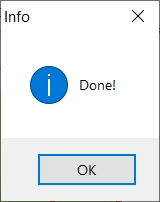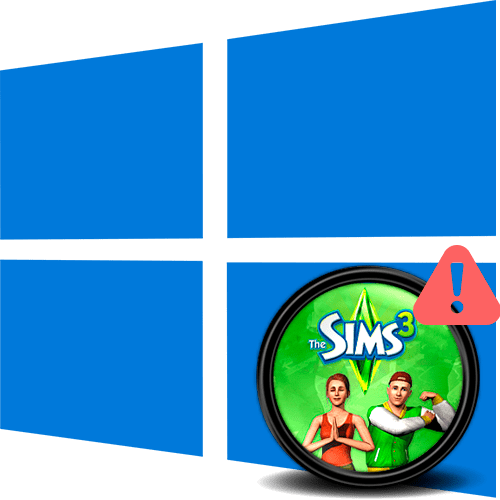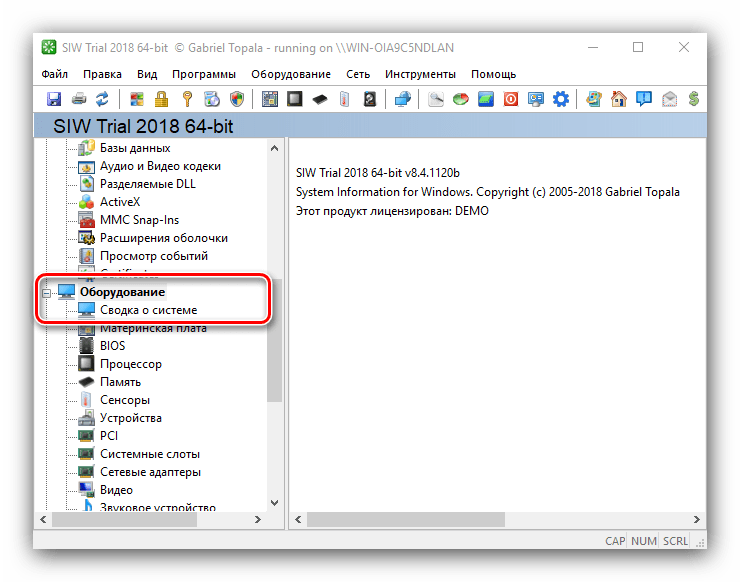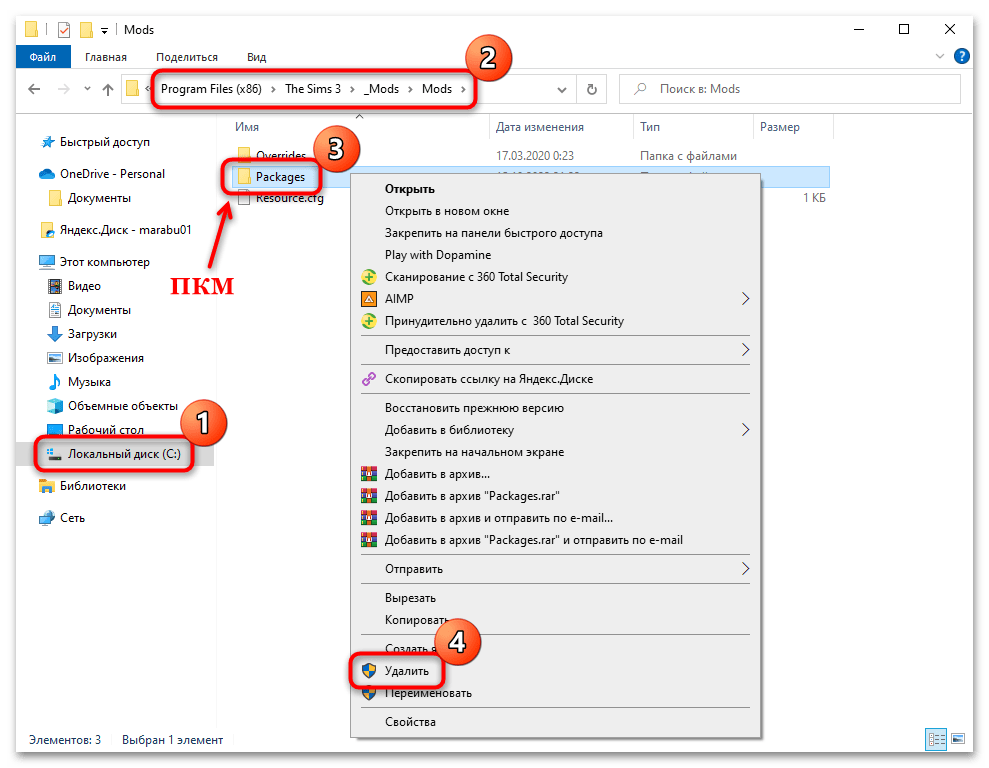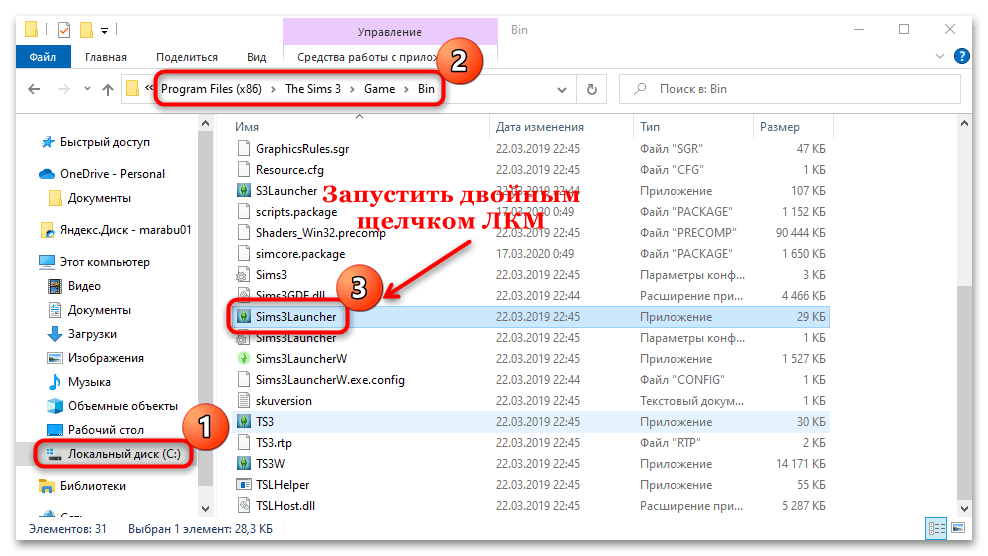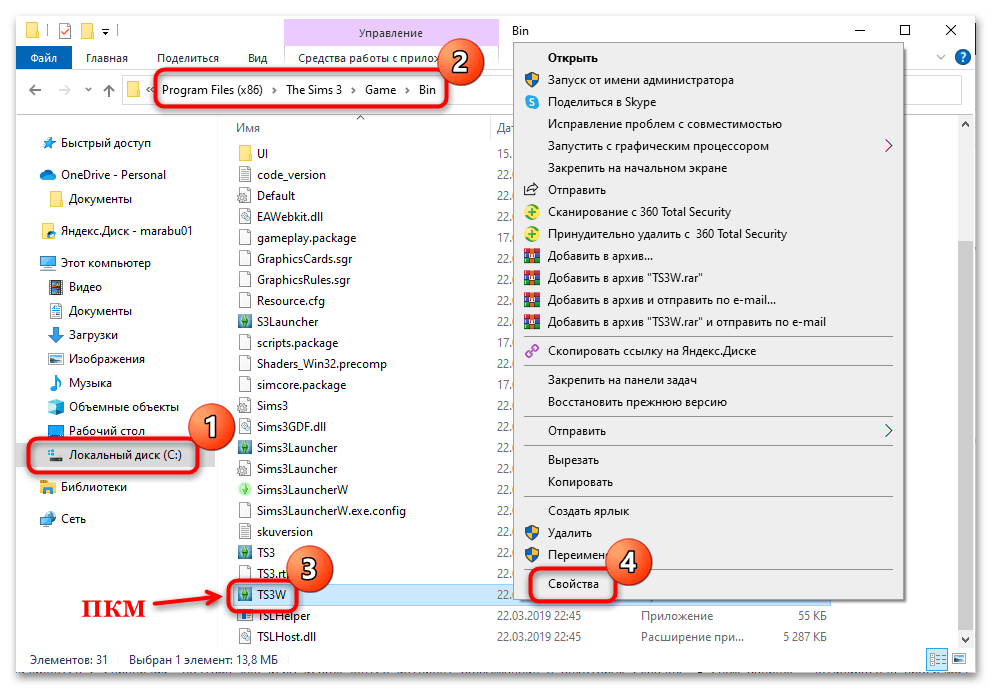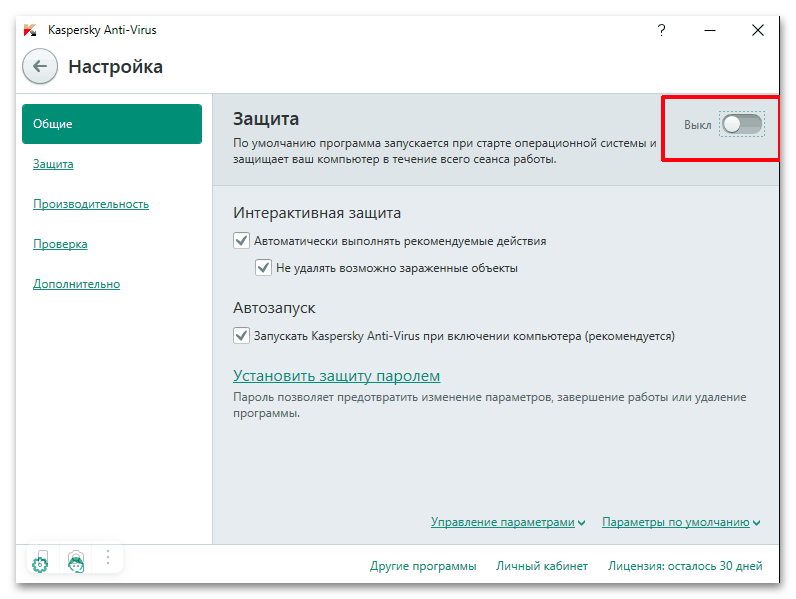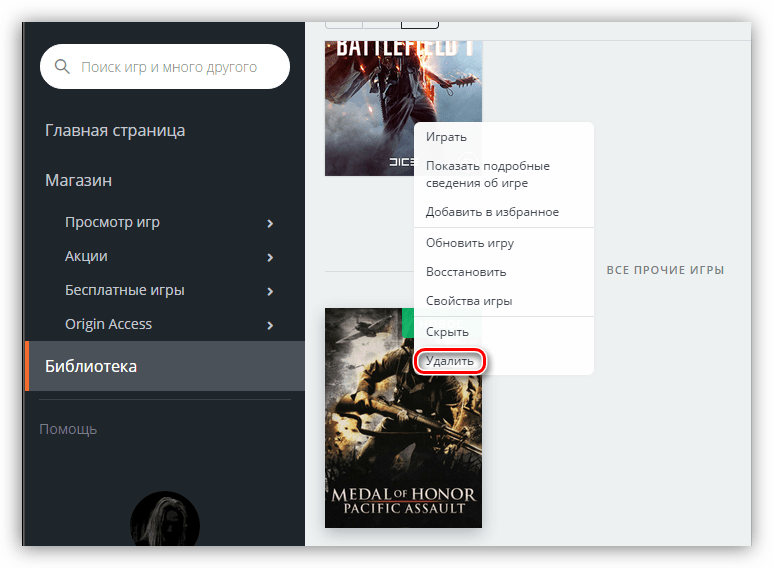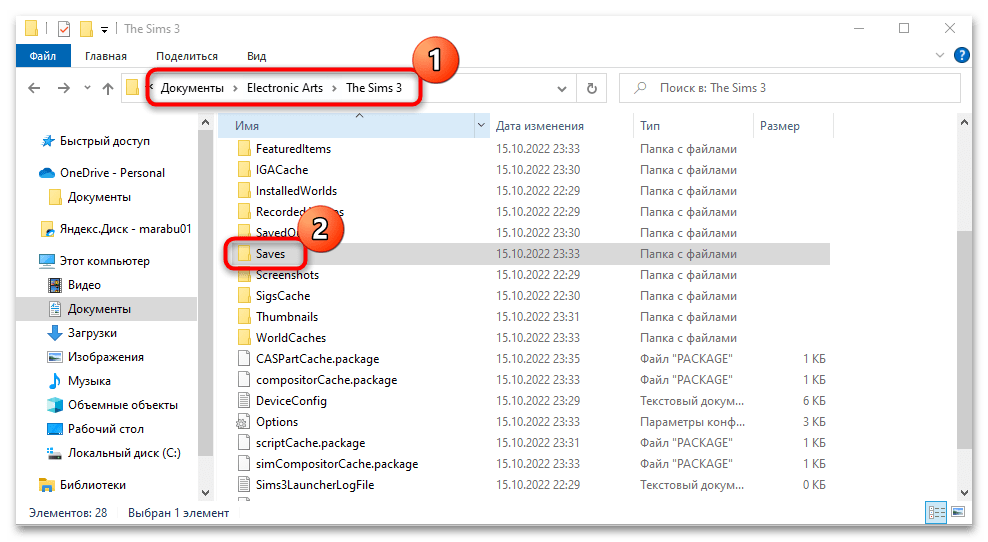Ни хао, дорогие симс-геймеры! В этом уроке я вам расскажу, как запустить Sims 3 на новом компьютере с Windows 10/11.
После того, как у меня появился новый игровой ноутбук HP Pavilion Gaming Laptop, я решил сразу опробовать все мои игры Sims на нем. Sims 4 запустилась без проблем, а вот с Sims 3 не смогла запуститься. После нехитрых манипуляций Sims 3 у меня запустилась. Старый ноут Lenovo Ideapad U510 уже продержался на последних вздохах, к тому-же он был не игровой.
Итак, начнем.
Нам потребуется:
а) игра Sims 3;
б) компьютер с установленной Windows 10/11;
в) веб-установщик библиотек DirectX;
д) .NET Framework 3.5;
г) TS3 GPU Add-on (требуется регистрация);
д) Intel Alder Lake Patch (только для компьютеров с процессорами Intel 12 поколения (Alder Lake)).
1. Установка игры
Первым делом устанавливаем игру. Вы можете скачать любую версию игры: репак или лицуху. Принцип установки игры такой-же, как и для всех программ, поэтому не буду вдаваться в подробности: вы уже знаете как это делать.
2. Установка библиотек DirectX
Далее необходимо установить библиотеки DirectX. Если не сделать этого, при попытке запуска появится сообщение об ошибке:
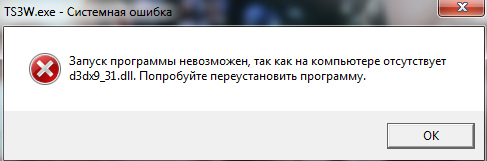 |
| Изображение взято с открытых источников |
Поэтому выполняем следующие пункты:
1) Качаем с сайта Microsoft веб-установщик исполняемых библиотек DirectX. Это необходимо, так как без старых библиотек игра не запустится. НИКОГДА НЕ СКАЧИВАЙТЕ библиотеки с других сайтов, так как они могут быть повреждены или в них могут быть вирусы;
2) Затем запускаем скаченный файл, принимаем соглашение и жмем «Далее»;
3) Далее нам предлагают установить панель Bing. Нам она не нужна, поэтому мы снимаем галочку «Установка Панели Bing». Жмем «Далее» — начнется скачивание и установка библиотек DirectX;
4) После завершения установки жмите «Готово».
3. Подключение .NET Framework 3.5
Помимо старых библиотек DirectX, для работы игры также требуется .NET Framework 3.5. На некоторых компьютерах эти библиотеки могут быть отключены. Поэтому заходим в «Панель Управления», далее выбираем «Программы и компоненты», далее — «Включение или отключение компонентов Windows» и ставим флажок на «.NET Framework 3.5 (включает .NET 2.0 и 3.0)».
4. Добавление видеокарты в игру
После того, как вы проделали предыдущие шаги, необходимо, чтобы игра «узнала» вашу видеокарту. В противном случае после запуска игры вы увидите такое сообщение:

Подобная ошибка возникает по причине того, что ваша видеокарта не была указана в файлах GraphicsCards.sgr и GraphicsRules.sgr. Поэтому:
1) С сайта NexusMods скачиваем TS3 GPU Add-on (требуется регистрация), распаковываем архив с программой в нужное вам место и запускаем программу;
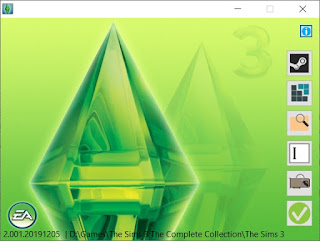
2) Здесь вам нужно указать директорию, по которой установлена ваша игра (она будет прописана внизу). У меня игра установлена по директории D:\Games\The Sims 3 The Complete Collection, но у вас может быть другая директория:
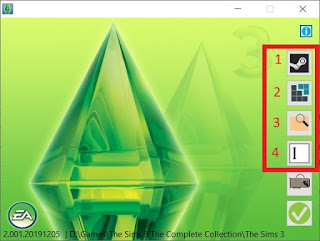
Для этого у вас есть 4 варианта:
— через Steam (кнопка 1): необходима в том случае, если у Вас есть Steam-версия игры;
— через реестр Windows (кнопка 2): программа укажет на директорию игры по реестру;
— вручную через обзор папок (кнопка 3): вам необходимо указать папку вручную;
— вручную через поле для ввода (кнопка 4): самый неудобный, на мой взгляд, вариант.
После того, как вы указали директорию вашей игры:
1) нажмите на кнопку с галочкой в зеленом кружке;
2) далее программа предложит вам забэкапить оригинальные файлы. Я обычно соглашаюсь с этим;
3) Если все прошло успешно, вы увидите это сообщение:
5. Для компьютеров с процессорами Intel 12 поколения (Alder Lake) (пропустите этот шаг, если у вас более старый процессор от Intel)
Если у вас стоит процессор семейства Intel Alder Lake, скачайте Intel Alder Lake Patch, распакуйте архив в удобное для вас место и запустите файл AlderLakePatch.exe. Вам будет предложено найти исполняемый файл, который вы хотите пропатчить, поэтому перейдите в директорию, по которой установлена ваша игра, и выберите файл TS3.exe (если у вас версия игры 1.69) или TS3W.exe (если у вас версия игры 1.67 и ранее).
После этого программа создаст два файла: один будет бэкапом файла TS3.exe или TS3W.exe (зависит от версии игры), другой будет называться IntelFix.dll.
6. Запуск игры
После того, как вы проделали эти нехитрые манипуляции, игра запустится без ошибок.
На этом у нас всё. Если вам понравился урок, ставьте лайки, комментируйте, подписывайтесь на мой блог любым удобным для Вас способом, а также посетите мои профили в Твиттере и Пинтересте, группы Burinis and his Sims World в Одноклассниках и ВК и канал на YouTube. Там Вы найдете много обзоров, летсплеев и моих творений для Sims. Всем пока.
@Dr_Houdini The Sims 3 crashes in your dxdiag could be related to the graphics driver, but there could also be an innocuous explanation. Please try forcing the game to launch in windowed mode. Go into Documents > Electronic Arts > The Sims 3, open options.ini, search for fullscreen , and set it to 0 (zero). If this works, you can go back to fullscreen at the Main Menu, but at the same time, change the in-game resolution to 1920×1080 to match your monitors.
If that doesn’t help, please do a clean uninstall and reinstall of the graphics driver, as described here:
https://crinrict.com/blog/2019/02/clean-re-install-of-graphics-drivers-with-display-driver-uninstall…
You can get the newest Nvidia driver here:
https://www.nvidia.com/Download/driverResults.aspx/209266/en-us/
Run the installer as an admin: right-click the download and select «Run as administrator.» Restart your computer after installing and before trying to play. Also, if it doesn’t work, try forcing windowed mode again. Sims 3 will detect a different driver version and reset options.ini, undoing the change you made previously.
The purpose of moving and renaming the Sims 3 user folder was to prevent Revo from deleting it. That’s only relevant when you have saves or other content you’d like to preserve, but better to mention it when it’s not necessary than to have someone inadvertently delete their saves.
@jborbs22 I would very much like to see a dxdiag. Please follow the instructions earlier in the thread.
@roberta591 As always, if .NET Framework 3.5 were not installed, the launcher wouldn’t open. The original poster’s launcher does open. Also, I don’t have OneDrive enabled and only get a notification about it after a Windows feature update, which is not really nagging considering how infrequent these updates are.
——————————————————————————————————————————
I don’t work for EA. I’m just trying to help fellow players with their games.
Содержание
- Способ 1: Проверка системных требований
- Способ 2: Удаление недавно установленных модов
- Способ 3: Настройка совместимости игры и ОС
- Способ 4: Обновление драйвера видеокарты
- Способ 5: Временное отключение брандмауэра / антивируса
- Способ 6: Переустановка игры
- Вопросы и ответы
Способ 1: Проверка системных требований
Одна из самых распространенных проблем с запуском игр, в том числе The Sims 3 — это несоответствие системным требованиям, хотя бы минимальным. Несмотря на то, что игра была издана в 2009 году, перегрузка модами и дополнениями может сделать ее довольно «требовательной» для маломощных компьютеров. Проверьте, подходит ли «железо» для Симс 3 по основным параметрам:
| Системные требования | |
|---|---|
| Центральный процессор: | Pentium 4 с частотой 2 GHz / Athlon XP 2000+ |
| Видеокарта | GeForce FX 5900 (GeForce Go 6200 для ноутбуков) или Radeon 9500 (Radeon Mobile 9600 для ноутбуков) с 128 МБ памяти |
| ОЗУ | 1 ГБ |
| Свободное пространство на диске | 15 ГБ |
Очевидно, что по современным меркам, игра не слишком требовательна к ресурсам системы, но в некоторых случаях могут возникать проблемы, особенно если на старом ПК или ноутбуке еще установлена и современная десятая версия ОС Windows.
Чтобы понять, соответствует ли The Sims 3 компьютер или ноутбук, можно проверить его характеристики и сопоставить с требованиями. Для этого есть специальные программы, определяющие программные и аппаратные компоненты, а также узнать основные особенности можно и через штатные средства. Более развернуто читайте в наших отдельных статьях на сайте.
Подробнее:
Узнаём характеристики компьютера в Windows 10
Просмотр параметров видеокарты в Windows 10
Просмотр информации об оперативной памяти в Windows 10
Способ 2: Удаление недавно установленных модов
Отличительная черта всех частей The Sims – это возможность установки дополнений, или модов, которые направлены на изменение геймплея, графики и других элементов. Некоторые из них значительно изменяют игровой процесс, тогда как другие лишь выполняют вспомогательные функции, но все они непременно меняют код игры.
Если до инсталляции таких модов Симс 3 запускалась, а после установки — перестала, то проблему с запуском может решить удаление недавно добавленных расширений для игры. Материалы удаляются различными методами — в зависимости от того, какого расширения аддон. В большинстве случаев достаточно открыть раздел с удалением программ и найти название модификации, после чего очистить диск от нее.
Подробнее: Открытие меню удаления приложений в Windows 10
Файлы в формате .package придется удалять вручную, отыскав папки с названием модов в корневом каталоге с игрой. Как правило, он находится на системном диске. Для установки контента такого типа по умолчанию создается подкаталог по такому пути: C:\Program Files (x86)\The Sims 3\_Mods\Packages. Удалите папку «Packages», щелкнув по ее названию правой кнопкой мыши и выбрав в контекстном меню соответствующий пункт.
Дополнения с расширением .sim3pack представляют собой самоустанавливающиеся архивы, поэтому создание отдельного каталога для них не требуется. Как правило, с ними работают через лаунчер The Sims 3. Через него можно удалить материалы, которые были установлены:
- Запустите лаунчер. Найти его можно по адресу
C:\Program Files (x86)\The Sims 3\Game\Binпри условии, что при установке игры не менялся путь для сохранения. - Перейдите на вкладку «Установленные материалы». Отметьте те аддоны, от которых нужно избавиться, затем нажмите на соответствующую кнопку. В новом окне подтвердите действие.
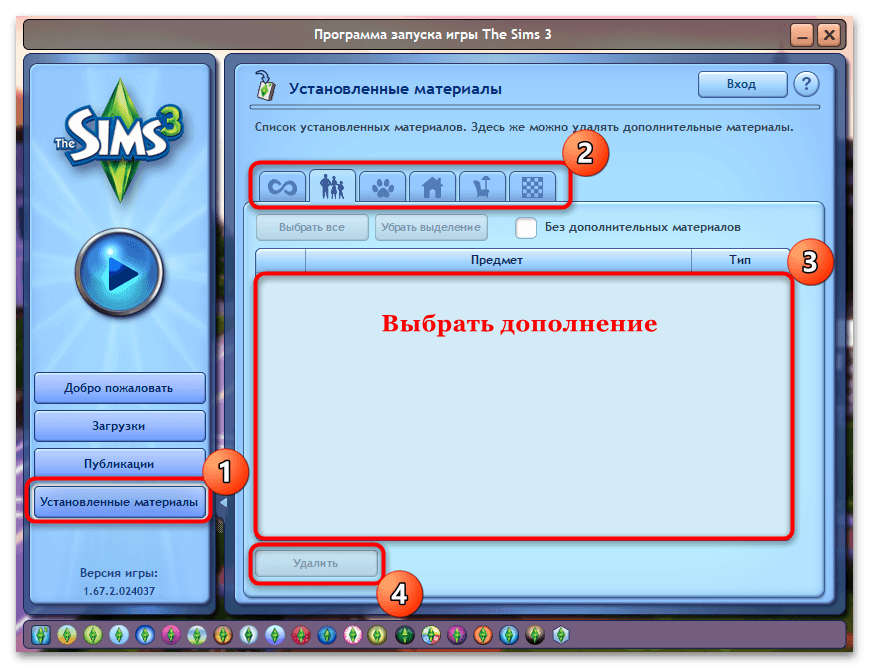
В некоторых случаях удаления стандартным способом может не хватать, поэтому лучше очистить реестр от остаточных файлов игры. Для этого воспользуйтесь специализированной программой, которая позволяет не только ликвидировать ненужные данные, но и оптимизировать систему, например CCleaner. В нашей отдельной инструкции описан алгоритм действий для очистки компьютера от мусора.
Читайте также:
Как очистить компьютер от мусора с помощью программы CCleaner
Программы для очистки ПК от мусора
Игра The Sims 3 изначально была предназначена для Windows 7 и ниже, поскольку вышла она еще до обновления операционной системы до «десятки». Именно из-за этого могут возникнуть проблемы с запуском, но встроенные возможности позволяют настроить совместимость ОС и игр или приложений:
- Найдите исполняемый файл игры. Он находится там же, где и лаунчер, —
C:\Program Files (x86)\The Sims 3\Game\Bin. Кликните правой кнопкой мыши по исполняемому EXE-файлу и перейдите в раздел «Свойства». - В новом окне перейдите на вкладку «Совместимость», затем в разделе «Режим совместимости» отметьте пункт с запуском программы в этом режиме и в меню выберите нужную операционную систему, лучше всего Windows 7. Кликните по кнопке «ОК», чтобы подтвердить настройку.
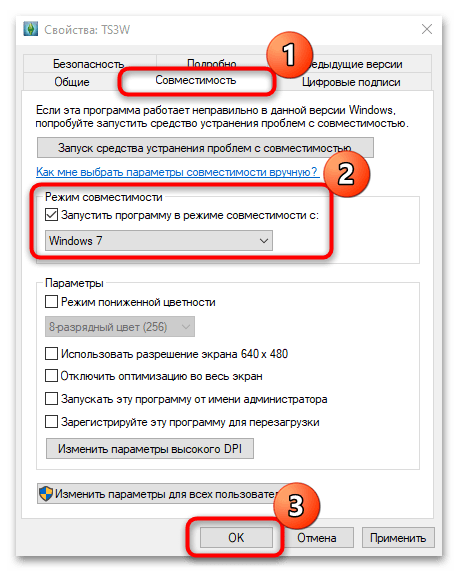
После этого игра будет запускаться с параметрами, предназначенными для предыдущей ОС Windows. Попробуйте открыть ее и проверить, ушла ли ошибка.
Способ 4: Обновление драйвера видеокарты
Видеокарта на ПК или ноутбуке – важный компонент, который отвечает за графическое отображение объектов. Для его корректной и стабильной работы требуется актуальная версия программного обеспечения. Если драйвер устарел или оказался поврежден, то возможна проблема с запуском игр, включая The Sims 3. Попробуйте обновить ПО для графического адаптера: сделать это можно с помощью штатных средств, а также сторонних программ и фирменных утилит. Более детальные инструкции по загрузке драйвера для видеокарты в Windows 10 есть в нашем отдельном материале.
Подробнее: Способы обновления драйвера видеокарты в Windows 10
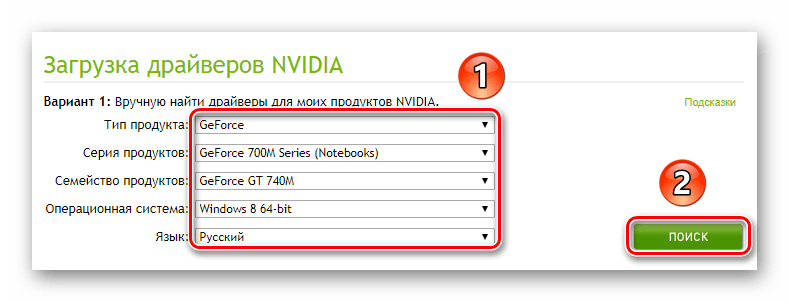
Способ 5: Временное отключение брандмауэра / антивируса
The Sims 3 синхронизируется с серверами, поэтому для игры иногда используется интернет-подключение. В свою очередь, антивирусная программа или встроенный брандмауэр может блокировать соединение, потому что посчитает его подозрительным. Чтобы проверить, так ли это, временно отключите средства для защиты. В наших статьях на сайте описаны пошаговые инструкции по отключению антивирусного софта или штатного брандмауэра Windows 10.
Подробнее: Как отключить антивирус / брандмауэр в Windows 10
Способ 6: Переустановка игры
Крайняя мера – это полная переустановка The Sims 3. Иногда либо во время установки, либо во время игры происходят критические сбои, которые препятствуют корректному запуску. Но для начала нужно полностью удалить старые файлы с помощью игрового клиента, специализированного софта, деинсталлятора игры, штатных средств Windows или вручную. Все методы описаны в нашем руководстве на сайте по ссылке ниже.
Подробнее: Удаляем игру Sims 3 с компьютера
После того как игра была полностью удалена с компьютера, попробуйте снова ее установить, используя игровой клиент или установочный файл. Во втором случае достаточно следовать подсказкам пошагового мастера.
Предусмотрена возможность перенести прогресс, которая позволяет вернуть сохранения в установленную заново игру. Найти файлы можно по такому пути:
Documents\Electronic Arts\The Sims 3\Saves. В этом каталоге найдите файл с названием сохранения и расширением .backup. Скопируйте его в любое место. Чтобы сохранения появились в Симс 3, перейдите по тому же пути, что указан выше, затем в папку «Saves» вставьте ранее скопированный файл, заменив расширение .backup на .sims3.
Решение проблем с запуском The Sims 3 — FAQ
Для начала:
Будьте внимательны и проверьте, установлены ли на вашем компьютере эти программы:
- Microsoft .NET Framework 2.0 и выше
- Microsoft C++2005 Resdistributable
- Windows Installer 3.1
- DirectX 9.0c
Прежде чем задать вопрос на форуме, проверьте также, подходит ли ваш компьютер под системные требования игры, и посмотрите способы устранения некоторых ошибок в файле:
Если игра у вас лицензионная, но вы не можете найти решение вашей проблемы, первым делом звоните в техническую поддержку EA, номер телефона которой указан на диске и на брошюре.
Проблема:
Установка лицензионной игры прошла успешно, но при запуске The Sims 3 появляется следующее сообщение:
«C:Program FilesElectronic ArtsThe Sims 3GameBinSims3Launcher.exe не является приложением Win32».
Решение:
Лучше всего обновите DirectX.
Либо скопируйте файл d3dx9_31.dll в папку Windows/System32. Скачать файл d3dx9_31.dll.
Проблема:
При запуске игры возникает сообщение:
«Не удалось запустить игру
устройство 0 не поддерживается игрой.
Видеокарта должна поддерживать функцию сглаживания. Проверьте настройки видеокарты».
Решение:
Проверьте, присутствует ли модель вашей видеокарты в списке видеокарт, поддерживаемых игрой, и убедитесь, что у вас установлены последние официальные драйвера (настроена ли видеокарта по умолчанию) и DirectX. Также проверьте, установлен ли FrameWork.
Проблема:
При запуске игры выскакивает сообщение :
«Не удалось запустить игру. Ошибка инициализации (0x039e8474)».
Решение:
Проверить, установлены ли все необходимые для игры программы (DirectX 9.0c, Framework), хватает ли оперативной памяти.
Нужно помнить, что кроме игры оперативную память использует и ОС, а также другие программы, запущенные в фоновом режиме.
Также возможно, что был установлен глючный контент — в таком случае поможет либо удаление этого контента, либо удаление файлов в Мои документыElectronic ArtsThe Sims 3DCCache.
Иначе звоните в техническую поддержку EA.
Проблема:
Переустановили ОС и TS3. Но при загрузке сначала появляется на пару секунд чёрный экран, а потом рабочий стол голубого цвета (вместо картинки). До переустановки игра запускалась и работала хорошо.
Решение:
Проверьте, установлены ли последние драйвера для видеокарты и программы с диска TS3, необходимые для ее работы.
Проблема:
The Sims 3 запускается только без папки Mods.
Решение:
Весь контент в папке Mods вы устанавливаете на свой страх и риск.
Советуем избирательно подходить к установке файлов package, сортировать по назначению и раскладывать по папкам (внутри папки Package создавать папки по категориям). Файлы перед установкой переименовывать в понятной для себя форме, устанавливать ручками, а не программками — тогда хоть будете знать, что куда положили.
А содержание файла Resource.cfg должно иметь такие строчки, указывающие игре на подпапки в папке Packages:
К незапуску игры может привести и наличие модов, вероятен их конфликт между собой либо с версией игры.
Возможно наличие некачественного контента в папке, который и не даёт игре запуститься или приводит к глюкам (чаще второе).
Проблема:
При запуске игры вылетает сообщение:
Your version of AwesomeMod has expired on 11/04/09 19:49:34!
You must a new one from More Awesome Than you in order to use AwesomeMod!
Ваша версия AwesomeMod истекла 11/04/09 19:49:34!
Вы должны скачать более новую версию, чем у Вас есть, для того, чтобы использовать AwesomeMod!
Решение:
Такое сообщение появляется в том случае, если установлен AwesomeMod и пришло время его обновлять. Откройте корневую папку игры, папку ModsPackages и поищите файл awesome.package. Удалите его либо обновите отсюда.
Проблема:
Игра не запускается с ярлыка на рабочем столе.
Решение:
Проверьте путь к файлу в ярлыке (в свойствах): «ProgramsThe Sims 3 Мир приключенийGameBinTS3EP01.exe» или «ProgramsThe Sims 3 Мир приключенийGameBinSims3Launcher.exe».
Путь, указанный в свойствах ярлыка, должен приводить именно к файлу, запускающему игру. Если это не так, имеющийся ярлык проще удалить и создать новый.
Источник
burinis
Ни хао, дорогие симс-геймеры! В этом уроке я вам расскажу, как запустить 
После того, как у меня появился новый игровой ноутбук HP Pavilion Gaming Laptop, я решил сразу опробовать все мои игры Sims на нем. Sims 4 запустилась без проблем, а вот с Sims 3 не смогла запуститься. После нехитрых манипуляций Sims 3 у меня запустился. Старый ноут Lenovo Ideapad U510 уже продержался на последних вздохах, к тому-же он был не игровой.
Итак, начнем.
- Установка игры
Первым делом устанавливаем игру. Вы можете скачать любую версию игры: репак или лицуху. Принцип установки игры такой-же, как и для всех программ, поэтому не буду вдаваться в подробности: вы уже знаете как это делать.
Установка библиотек DirectX
Далее необходимо установить библиотеки DirectX. Если не сделать этого, при попытке запуска появится сообщение об ошибке:
Поэтому выполняем следующие пункты:
- Качаем с сайта Microsoft веб-установщик исполняемых библиотек DirectX. Это необходимо, так как без старых библиотек игра не запустится. НИКОГДА НЕ СКАЧИВАЙТЕ библиотеки с других сайтов, они могут быть повреждены или содержать вирусы.
- Затем запускаем скаченный файл, принимаем соглашение и жмем «Далее».
- Далее нам предлагают установить панель Bing. Нам она не нужна, поэтому мы снимаем галочку «Установка Панели Bing». Жмем «Далее» — начнется скачивание и установка библиотек DirectX.
- После завершения установки жмите «Готово».
Помимо старых библиотек DirectX, для работы игры также требуется .NET Framework 3.5. На некоторых компьютерах эти библиотеки могут быть отключены. Поэтому заходим в «Панель Управления», далее выбираем «Программы и компоненты», далее — «Включение или отключение компонентов Windows» и ставим флажок на «.NET Framework 3.5 (включает .NET 2.0 и 3.0)».
Добавление видеокарты в игру
После того, как вы проделали предыдущие шаги, необходимо, чтобы игра «узнала» вашу видеокарту. В противном случае после запуска игры вы увидите такое сообщение:
Подобная ошибка возникает по причине того, что ваша видеокарта не была указана в файлах GraphicsCards.sgr и GraphicsRules.sgr. Поэтому:
- С сайта NexusMods скачиваем TS3 GPU Add-on (требуется регистрация), распаковываем архив с программой в нужное вам место и запускаем программу.
Здесь вам нужно указать директорию, по которой установлена ваша игра (она будет прописана внизу). У меня игра установлена по директории D:GamesThe Sims 3 The Complete Collection, но у вас может быть другая директория:
Для этого у вас есть 4 варианта:
- через Steam (кнопка 1): необходима в том случае, если у Вас есть Steam-версия игры
- через реестр Windows (кнопка 2): программа укажет на директорию игры по реестру
- вручную через обзор папок (кнопка 3): вам необходимо указать папку вручную
- вручную через поле для ввода (кнопка 4): самый неудобный, на мой взгляд, вариант
После того, как вы указали директорию вашей игры:
- нажмите на кнопку с галочкой в зеленом кружке
- далее программа предложит вам забэкапить оригинальные файлы. Я обычно соглашаюсь с этим
- Если все прошло успешно, вы увидите это сообщение:
После того, как вы проделали эти нехитрые манипуляции, игра запустится без ошибок.
На этом всё. Если вам понравился урок, ставьте лайки, комментируйте, а также посетите мои мастерские по The Sims 4 / The Sims 3 / The Sims 2. Всем пока.
Источник
Не запускается The Sims 3? Тормозит игра? Вылетает? Глючит?
Решение самых распространенных проблем.
Если вы столкнулись с тем, что The Sims 3 тормозит, вылетает, The Sims 3 не запускается, The Sims 3 не устанавливается, в The Sims 3 не работает управление, нет звука, выскакивают ошибки, в The Sims 3 не работают сохранения – предлагаем вам самые распространенные способы решения данных проблем.
Первое – проверьте, соответствуют ли характеристики вашего ПК минимальным системным требованиям:
- Процессор P4 с частотой 2,0 ГГц или аналогичный
- 1 Гб оперативной памяти
- Видеокарта со 128 Мб видеопамяти, с поддержкой пиксельных шейдеров версии 2.0
- Последняя версия DirectX 9.0c
- Microsoft Windows Vista, пакет обновлений 2
- Не менее 6,1 Гб свободного пространства на жестком диске, а также не менее 1 Гб дополнительного пространства для сохранения игр и созданных материалов.
Обязательно обновите драйвера видеокарты и другое ПО
Перед тем, как вспоминать самые нехорошие слова и высказывать их в сторону разработчиков, не забудьте отправиться на официальный сайт производителя своей видеокарты и скачать самые свежие драйвера. Зачастую, к релизу игр готовятся специально оптимизированные для них драйвера. Также можно попробовать установить более позднюю версию драйверов, если проблема не решается установкой текущей версии.
Важно помнить, что следует загружать только окончательные версии видеокарт – старайтесь не использовать бета-версии, так как в них может быть большое количество не найденных и не исправленных ошибок.
Не забывайте, что для стабильной работы игр часто требуется установка последней версии DirectX, которую всегда можно скачать с официального сайта Microsoft.
The Sims 3 не запускается
Многие проблемы с запуском игр случаются по причине некорректной установки. Проверьте, не было ли ошибок во время установки, попробуйте удалить игру и запустить установщик снова, предварительно отключив антивирус – часто нужные для работы игры файлы по ошибке удаляются. Также важно помнить, что в пути до папки с установленной игрой не должно быть знаков кириллицы – используйте для названий каталогов только буквы латиницы и цифры.
Еще не помешает проверить, хватает ли места на HDD для установки. Можно попытаться запустить игру от имени Администратора в режиме совместимости с разными версиями Windows.
The Sims 3 тормозит. Низкий FPS. Лаги. Фризы. Зависает
Первое – установите свежие драйвера на видеокарту, от этого FPS в игре может значительно подняться. Также проверьте загруженность компьютера в диспетчере задач (открывается нажатием CTRL+SHIFT+ESCAPE). Если перед запуском игры вы видите, что какой-то процесс потребляет слишком много ресурсов – выключите его программу или просто завершите этот процесс из диспетчера задач.
Далее переходите к настройкам графики в игре. Первым делом отключите сглаживание и попробуйте понизить настройки, отвечающие за пост-обработку. Многие из них потребляют много ресурсов и их отключение значительно повысит производительность, не сильно повлияв на качество картинки.
The Sims 3 вылетает на рабочий стол
Если The Sims 3 у вас часто вылетает на рабочий слот, попробуйте начать решение проблемы со снижения качества графики. Вполне возможно, что вашему компьютеру просто не хватает производительности и игра не может работать корректно. Также стоит проверить обновления – большинство современных игр имеют систему автоматической установки новых патчей. Проверьте, не отключена ли эта опция в настройках.
Черный экран в The Sims 3
Чаще всего проблема с черным экраном заключается в проблеме с графическим процессором. Проверьте, удовлетворяет ли ваша видеокарта минимальным требованиям и поставьте свежую версию драйверов. Иногда черный экран является следствием недостаточной производительности CPU.
Если с железом все нормально, и оно удовлетворяет минимальным требованиям – попробуйте переключиться на другое окно (ALT+TAB), а потом вернуться к окну игры.
The Sims 3 не устанавливается. Зависла установка
Прежде всего проверьте, хватает ли у вас места на HDD для установки. Помните, что для корректной работы программы установки требуется заявленный объем места, плюс 1-2 гигабайта свободного пространства на системном диске. Вообще, запомните правило – на системном диске всегда должно быть хотя бы 2 гигабайта свободного места для временных файлов. Иначе как игры, так и программы, могут работать не корректно или вообще откажутся запуститься.
Проблемы с установкой также могут произойти из-за отсутствия подключения к интернету или его нестабильной работы. Также не забудьте приостановить работу антивируса на время установки игры – иногда он мешает корректному копированию файлов или удаляет их по ошибке, считая вирусами.
В The Sims 3 не работают сохранения
По аналогии с прошлым решением проверьте наличие свободного места на HDD – как на том, где установлена игра, так и на системном диске. Часто файлы сохранений хранятся в папке документов, которая расположена отдельно от самой игры.
В The Sims 3 не работает управление
Иногда управление в игре не работает из-за одновременного подключения нескольких устройств ввода. Попробуйте отключить геймпад или, если по какой-то причине у вас подключено две клавиатуры или мыши, оставьте только одну пару устройств. Если у вас не работает геймпад, то помните – официально игры поддерживают только контроллеры, определяющиеся как джойстики Xbox. Если ваш контроллер определяется иначе – попробуйте воспользоваться программами, эмулирующими джойстики Xbox (например, x360ce).
Не работает звук в The Sims 3
Проверьте, работает ли звук в других программах. После этого проверьте, не отключен ли звук в настройках самой игры и выбрано ли там устройство воспроизведения звука, к которому подключены ваши колонки или гарнитура. Далее следует во время работы игры открыть микшер и проверить, не отключен ли звук там.
Если используете внешнюю звуковую карту – проверьте наличие новых драйверов на сайте производителя.
Источник
Ни хао, дорогие симс-геймеры! В этом уроке я вам расскажу, как запустить Sims 3 на новом компьютере с Windows 10.
После того, как у меня появился новый игровой ноутбук HP Pavilion Gaming Laptop, я решил сразу опробовать все мои игры Sims на нем. Sims 4 запустилась без проблем, а вот с Sims 3 не смогла запуститься. После нехитрых манипуляций Sims 3 у меня запустился. Старый ноут Lenovo Ideapad U510 уже продержался на последних вздохах, к тому-же он был не игровой.
Итак, начнем.
Нам потребуется:
а) игра Sims 3;
б) компьютер с установленной Windows 10;
в) веб-установщик библиотек DirectX;
д) .NET Framework 3.5;
г) TS3 GPU Add-on.
1. Установка игры
Первым делом устанавливаем игру. Вы можете скачать любую версию игры: репак или лицуху. Принцип установки игры такой-же, как и для всех программ, поэтому не буду вдаваться в подробности: вы уже знаете как это делать.
2. Установка библиотек DirectX
Далее необходимо установить библиотеки DirectX. Если не сделать этого, при попытке запуска появится сообщение об ошибке:
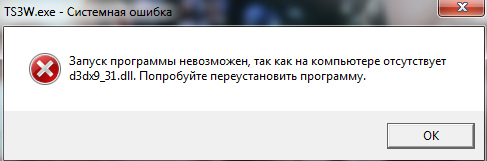 |
| Изображение взято с открытых источников |
Поэтому выполняем следующие пункты:
1) Качаем с сайта Microsoft веб-установщик исполняемых библиотек DirectX. Это необходимо, так как без старых библиотек игра не запустится. НИКОГДА НЕ СКАЧИВАЙТЕ библиотеки с других сайтов, так как они могут быть повреждены или в них могут быть вирусы;
2) Затем запускаем скаченный файл, принимаем соглашение и жмем «Далее»;
3) Далее нам предлагают установить панель Bing. Нам она не нужна, поэтому мы снимаем галочку «Установка Панели Bing». Жмем «Далее» — начнется скачивание и установка библиотек DirectX;
4) После завершения установки жмите «Готово».
3. Подключение .NET Framework 3.5
Помимо старых библиотек DirectX, для работы игры также требуется .NET Framework 3.5. На некоторых компьютерах эти библиотеки могут быть отключены. Поэтому заходим в «Панель Управления», далее выбираем «Программы и компоненты», далее — «Включение или отключение компонентов Windows» и ставим флажок на «.NET Framework 3.5 (включает .NET 2.0 и 3.0)».
4. Добавление видеокарты в игру
После того, как вы проделали предыдущие шаги, необходимо, чтобы игра «узнала» вашу видеокарту. В противном случае после запуска игры вы увидите такое сообщение:
Подобная ошибка возникает по причине того, что ваша видеокарта не была указана в файлах GraphicsCards.sgr и GraphicsRules.sgr. Поэтому:
1) С сайта NexusMods скачиваем TS3 GPU Add-on (требуется регистрация), распаковываем архив с программой в нужное вам место и запускаем программу;
2) Здесь вам нужно указать директорию, по которой установлена ваша игра (она будет прописана внизу). У меня игра установлена по директории D:GamesThe Sims 3 The Complete Collection, но у вас может быть другая директория:
Для этого у вас есть 4 варианта:
— через Steam (кнопка 1): необходима в том случае, если у Вас есть Steam-версия игры;
— через реестр Windows (кнопка 2): программа укажет на директорию игры по реестру;
— вручную через обзор папок (кнопка 3): вам необходимо указать папку вручную;
— вручную через поле для ввода (кнопка 4): самый неудобный, на мой взгляд, вариант.
После того, как вы указали директорию вашей игры:
1) нажмите на кнопку с галочкой в зеленом кружке;
2) далее программа предложит вам забэкапить оригинальные файлы. Я обычно соглашаюсь с этим;
3) Если все прошло успешно, вы увидите это сообщение:
5. Запуск игры
После того, как вы проделали эти нехитрые манипуляции, игра запустится без ошибок.
На этом у нас всё. Если вам понравился урок, ставьте лайки, комментируйте, подписывайтесь на мой блог любым удобным для Вас способом, а также посетите мои профили в Твиттере и Пинтересте, группы Burinis and his Sims World в Одноклассниках и ВК и канал на YouTube. Там Вы найдете много обзоров, летсплеев и моих творений для Sims. Всем пока.
Содержание
- Способ 1: Проверка системных требований
- Способ 2: Удаление недавно установленных модов
- Способ 3: Настройка совместимости игры и ОС
- Способ 4: Обновление драйвера видеокарты
- Способ 5: Временное отключение брандмауэра / антивируса
- Способ 6: Переустановка игры
Способ 1: Проверка системных требований
Одна из самых распространенных проблем с запуском игр, в том числе The Sims 3 — это несоответствие системным требованиям, хотя бы минимальным. Несмотря на то, что игра была издана в 2009 году, перегрузка модами и дополнениями может сделать ее довольно «требовательной» для маломощных компьютеров. Проверьте, подходит ли «железо» для Симс 3 по основным параметрам:
| Системные требования | |
|---|---|
| Центральный процессор: | Pentium 4 с частотой 2 GHz / Athlon XP 2000+ |
| Видеокарта | GeForce FX 5900 (GeForce Go 6200 для ноутбуков) или Radeon 9500 (Radeon Mobile 9600 для ноутбуков) с 128 МБ памяти |
| ОЗУ | 1 ГБ |
| Свободное пространство на диске | 15 ГБ |
Очевидно, что по современным меркам, игра не слишком требовательна к ресурсам системы, но в некоторых случаях могут возникать проблемы, особенно если на старом ПК или ноутбуке еще установлена и современная десятая версия ОС Windows.
Чтобы понять, соответствует ли The Sims 3 компьютер или ноутбук, можно проверить его характеристики и сопоставить с требованиями. Для этого есть специальные программы, определяющие программные и аппаратные компоненты, а также узнать основные особенности можно и через штатные средства. Более развернуто читайте в наших отдельных статьях на сайте.
Подробнее:
Узнаём характеристики компьютера в Windows 10
Просмотр параметров видеокарты в Windows 10
Просмотр информации об оперативной памяти в Windows 10
Способ 2: Удаление недавно установленных модов
Отличительная черта всех частей The Sims – это возможность установки дополнений, или модов, которые направлены на изменение геймплея, графики и других элементов. Некоторые из них значительно изменяют игровой процесс, тогда как другие лишь выполняют вспомогательные функции, но все они непременно меняют код игры.
Если до инсталляции таких модов Симс 3 запускалась, а после установки — перестала, то проблему с запуском может решить удаление недавно добавленных расширений для игры. Материалы удаляются различными методами — в зависимости от того, какого расширения аддон. В большинстве случаев достаточно открыть раздел с удалением программ и найти название модификации, после чего очистить диск от нее.
Подробнее: Открытие меню удаления приложений в Windows 10
Файлы в формате .package придется удалять вручную, отыскав папки с названием модов в корневом каталоге с игрой. Как правило, он находится на системном диске. Для установки контента такого типа по умолчанию создается подкаталог по такому пути: C:Program Files (x86)The Sims 3_ModsPackages. Удалите папку «Packages», щелкнув по ее названию правой кнопкой мыши и выбрав в контекстном меню соответствующий пункт.
Дополнения с расширением .sim3pack представляют собой самоустанавливающиеся архивы, поэтому создание отдельного каталога для них не требуется. Как правило, с ними работают через лаунчер The Sims 3. Через него можно удалить материалы, которые были установлены:
- Запустите лаунчер. Найти его можно по адресу
C:Program Files (x86)The Sims 3GameBinпри условии, что при установке игры не менялся путь для сохранения. - Перейдите на вкладку «Установленные материалы». Отметьте те аддоны, от которых нужно избавиться, затем нажмите на соответствующую кнопку. В новом окне подтвердите действие.
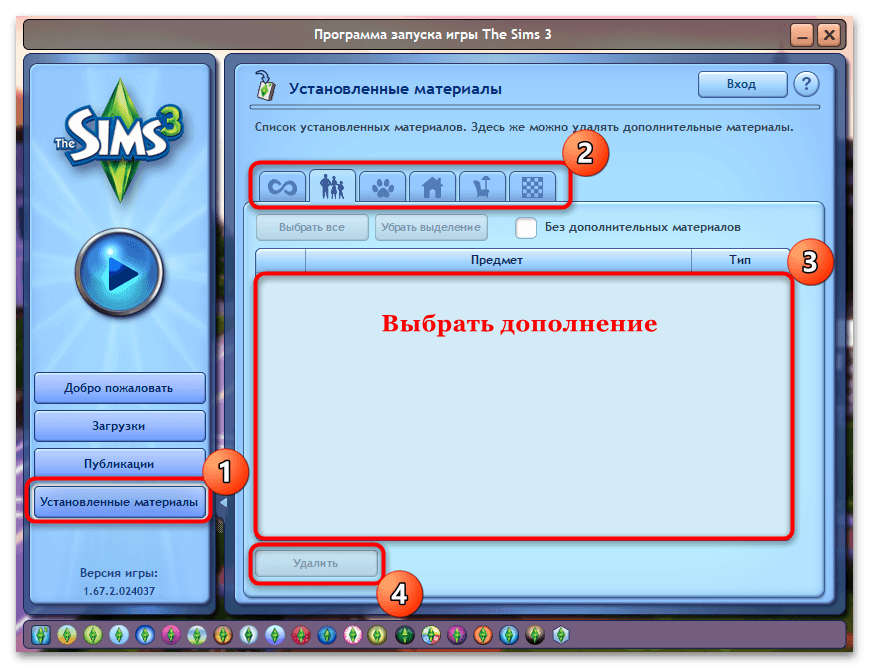
В некоторых случаях удаления стандартным способом может не хватать, поэтому лучше очистить реестр от остаточных файлов игры. Для этого воспользуйтесь специализированной программой, которая позволяет не только ликвидировать ненужные данные, но и оптимизировать систему, например CCleaner. В нашей отдельной инструкции описан алгоритм действий для очистки компьютера от мусора.
Читайте также:
Как очистить компьютер от мусора с помощью программы CCleaner
Программы для очистки ПК от мусора
Игра The Sims 3 изначально была предназначена для Windows 7 и ниже, поскольку вышла она еще до обновления операционной системы до «десятки». Именно из-за этого могут возникнуть проблемы с запуском, но встроенные возможности позволяют настроить совместимость ОС и игр или приложений:
- Найдите исполняемый файл игры. Он находится там же, где и лаунчер, —
C:Program Files (x86)The Sims 3GameBin. Кликните правой кнопкой мыши по исполняемому EXE-файлу и перейдите в раздел «Свойства». - В новом окне перейдите на вкладку «Совместимость», затем в разделе «Режим совместимости» отметьте пункт с запуском программы в этом режиме и в меню выберите нужную операционную систему, лучше всего Windows 7. Кликните по кнопке «ОК», чтобы подтвердить настройку.
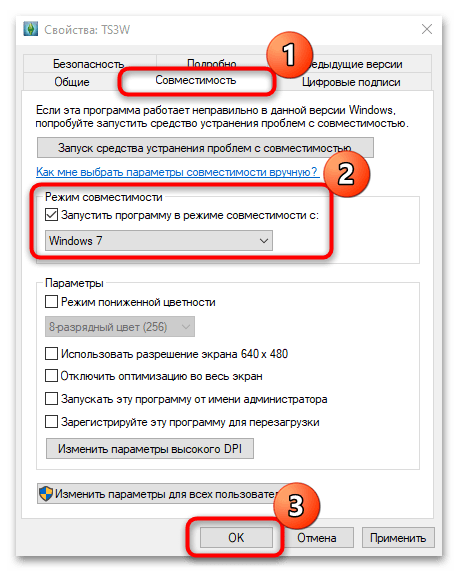
После этого игра будет запускаться с параметрами, предназначенными для предыдущей ОС Windows. Попробуйте открыть ее и проверить, ушла ли ошибка.
Способ 4: Обновление драйвера видеокарты
Видеокарта на ПК или ноутбуке – важный компонент, который отвечает за графическое отображение объектов. Для его корректной и стабильной работы требуется актуальная версия программного обеспечения. Если драйвер устарел или оказался поврежден, то возможна проблема с запуском игр, включая The Sims 3. Попробуйте обновить ПО для графического адаптера: сделать это можно с помощью штатных средств, а также сторонних программ и фирменных утилит. Более детальные инструкции по загрузке драйвера для видеокарты в Windows 10 есть в нашем отдельном материале.
Подробнее: Способы обновления драйвера видеокарты в Windows 10
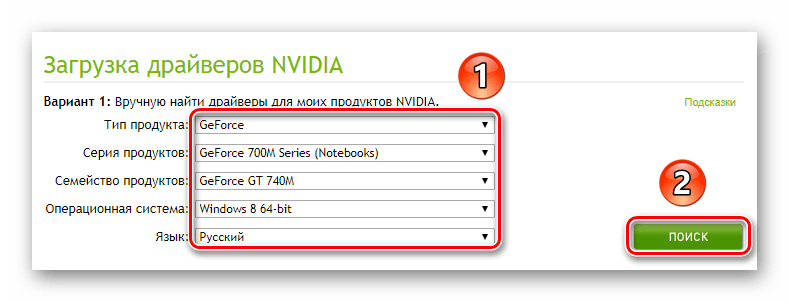
Способ 5: Временное отключение брандмауэра / антивируса
The Sims 3 синхронизируется с серверами, поэтому для игры иногда используется интернет-подключение. В свою очередь, антивирусная программа или встроенный брандмауэр может блокировать соединение, потому что посчитает его подозрительным. Чтобы проверить, так ли это, временно отключите средства для защиты. В наших статьях на сайте описаны пошаговые инструкции по отключению антивирусного софта или штатного брандмауэра Windows 10.
Подробнее: Как отключить антивирус / брандмауэр в Windows 10
Способ 6: Переустановка игры
Крайняя мера – это полная переустановка The Sims 3. Иногда либо во время установки, либо во время игры происходят критические сбои, которые препятствуют корректному запуску. Но для начала нужно полностью удалить старые файлы с помощью игрового клиента, специализированного софта, деинсталлятора игры, штатных средств Windows или вручную. Все методы описаны в нашем руководстве на сайте по ссылке ниже.
Подробнее: Удаляем игру Sims 3 с компьютера
После того как игра была полностью удалена с компьютера, попробуйте снова ее установить, используя игровой клиент или установочный файл. Во втором случае достаточно следовать подсказкам пошагового мастера.
Предусмотрена возможность перенести прогресс, которая позволяет вернуть сохранения в установленную заново игру. Найти файлы можно по такому пути:
DocumentsElectronic ArtsThe Sims 3Saves. В этом каталоге найдите файл с названием сохранения и расширением .backup. Скопируйте его в любое место. Чтобы сохранения появились в Симс 3, перейдите по тому же пути, что указан выше, затем в папку «Saves» вставьте ранее скопированный файл, заменив расширение .backup на .sims3.